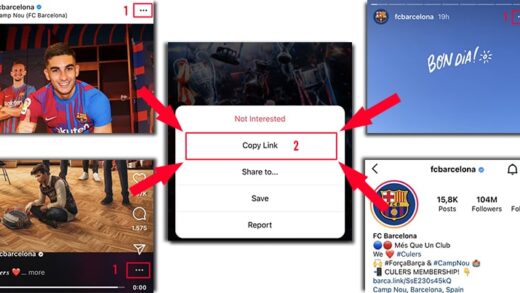Как исправить «Epic Games Launcher в данный момент запущен»
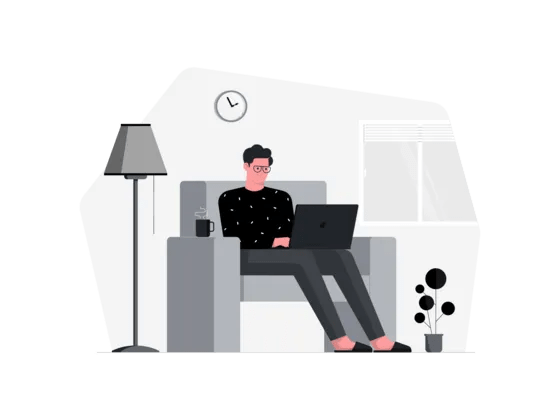
Вы получаете сообщение «Сейчас запущена программа запуска Epic Games»?
Вот полное сообщение об ошибке: «В настоящее время запущен Epic Games Launcher. Пожалуйста, закройте его, прежде чем продолжить».
Сообщение об ошибке появляется, когда вы пытаетесь удалить программу запуска Epic Games но он работает в фоновом режиме.
Когда это произойдет, вы не сможете удалить программу запуска, пока не закроете ее.
В этом руководстве вы узнаете, почему он говорит, что ваш Программа запуска Epic Games запущена и как исправить ошибку «Epic Games Launcher в данный момент запущен».
Почему он говорит, что моя программа запуска Epic Games запущена?
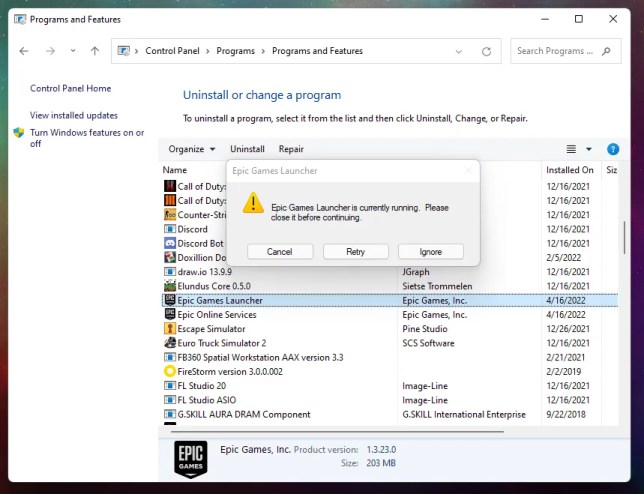
В нем говорится, что ваша программа запуска Epic Games запущена, потому что программа запуска Epic Games открывается в фоновом режиме.
Когда вы открываете программу запуска Epic Games, процесс будет работать в фоновом режиме, пока вы ее не закроете.
Если вы попытаетесь удалить программу запуска, она не будет работать, потому что в данный момент она запущена.
Следовательно, вы получите сообщение об ошибке «Epic Games Launcher в настоящее время запущен».
Вы также можете отменить, повторить попытку или игнорировать сообщение об ошибке.
В любом случае ошибка сохранится, если вы не закроете программу запуска Epic Games.
Иногда на панели задач может отсутствовать программа запуска Epic Games.
Это означает, что программа запуска в данный момент не запущена.
Однако это не всегда так, поскольку он может работать в фоновом режиме.
Как исправить «Epic Games Launcher в данный момент запущен»
Чтобы исправить «Epic Games Launcher в данный момент работает», вам необходимо закрыть программу запуска Epic Games из диспетчера задач.
После того, как вы закрыли программу запуска Epic Games, вы можете попробовать удалить ее еще раз (если хотите ее удалить).
Если программа запуска Epic Games успешно закрыта, вы сможете ее удалить.
Однако, если он все еще работает в фоновом режиме, вы не сможете его удалить.
Когда вы загружаете программу запуска Epic Games, она будет включена при запуске по умолчанию.
Это означает, что при включении компьютера автоматически запустится лаунчер.
Даже если вы не открывали программу запуска Epic Games, она будет работать в фоновом режиме.
Следовательно, вам нужно закончить свою задачу из диспетчера задач чтобы закрыть его.
Вот как можно исправить «Epic Games Launcher в данный момент работает»:
1. Завершить задачу для «EpicGamesLauncher»
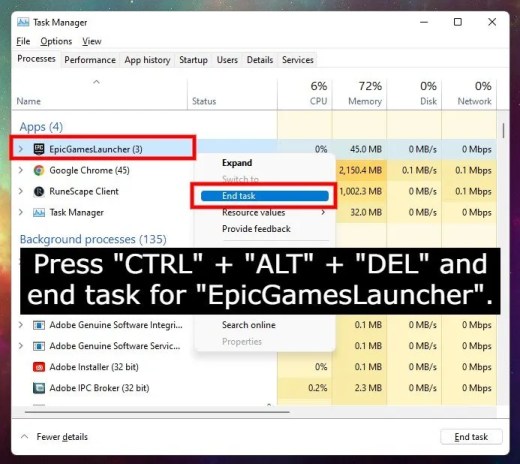
Первый шаг — открыть диспетчер задач.
Для этого нажимать «CTRL» + «ALT» + «DEL» на вашей клавиатуре.
После открытия диспетчера задач вам нужно найти «EpicGamesLauncher».
Щелкните правой кнопкой мыши «EpicGamesLauncher», чтобы открыть меню.
Меню содержит несколько параметров, включая «Развернуть», «Переключиться», «Завершить задачу» и другие.
Чтобы удалить программу запуска Epic Games, вам нужно сначала завершить ее задачу.
Для этого нажмите «Завершить задачу» чтобы завершить задачу для лаунчера.
Еще один способ закрыть программу запуска Epic Games — с панели задач.
Для этого щелкните стрелку на панели задач Windows.
Стрелка расположена справа от панели задач Windows.
После того, как вы нажмете на стрелку, вы увидите приложения, работающие в фоновом режиме.
Одним из приложений будет Epic Games Launcher.
Чтобы закрыть его, щелкните правой кнопкой мыши панель запуска и нажмите «Выход», чтобы закрыть ее.
2. Удалите программу запуска Epic Games (если вы хотите ее удалить).
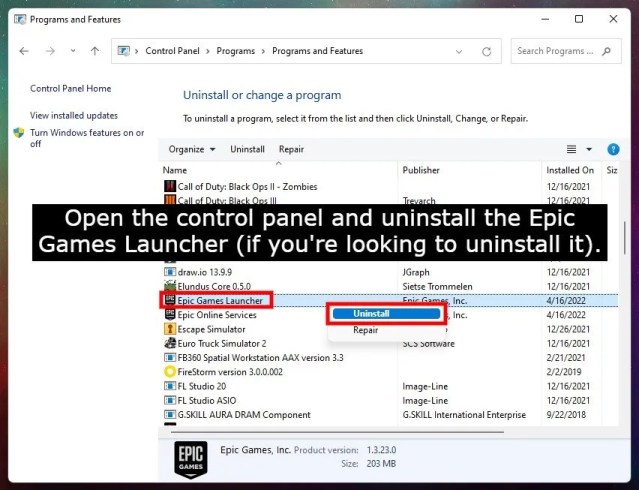
После того, как вы закрыли программу запуска Epic Games, вы можете удалить ее (если вы хотите ее удалить).
Если вы не хотите удалять программу запуска, вы можете пропустить этот шаг.
Для этого открыть панель управления на твоем компьютере.
Вы можете открыть панель управления, выполнив поиск «Панель управления» с помощью строки поиска Windows.
В панели управления вы увидите опцию «Удалить программу».
Нажмите «Удалить программу» в разделе «Программы», чтобы открыть окно «Удаление или изменение программы».
Теперь вам нужно перейти к программе запуска Epic Games.
Найдя программу запуска, щелкните ее правой кнопкой мыши, чтобы открыть меню.
Наконец, нажмите «Удалить» чтобы удалить программу запуска Epic Games.
На этот раз вы сможете удалить программу запуска без каких-либо ошибок.
Заключение
По умолчанию программа запуска Epic Games запускается при включении компьютера.
Вы можете изменить это, перейдя к «Автозагрузка» в диспетчере задач.
Чтобы открыть диспетчер задач, нажмите «CTRL» + «ALT» + «DEL» на клавиатуре.
Затем нажмите «Запуск», чтобы открыть параметры запуска.
Теперь вы увидите приложения, которые автоматически запустится когда вы включаете компьютер.
Найдите программу запуска Epic Games и щелкните ее правой кнопкой мыши.
Наконец, нажмите «Отключить» чтобы отключить его автоматический запуск.
Вы можете сделать это для других приложений, чтобы ускорить запуск Windows.
Рекомендуется отключать автозапуск для приложений, которые имеют «высокое» влияние на запуск.
дальнейшее чтение
Как изменить фон или тему Roblox
400+ забавных, крутых и лучших игровых названий
310+ лучших, крутых и забавных имен CSGO